
안녕하세요 티노입니다.
최근에 유튜브(Youtube)의 인기로 인해 많은 사람들이 유튜브를 시청하고 있는 모습을 쉽게 볼 수 있습니다. 옛날에 신문을 항상 손에 들고 있는 것처럼 스마트폰을 가지고 다니고 있습니다. 유튜브 시청을 많이 하는 이유를 생각해봤습니다. 저를 기준으로 생각해보면 무언가 궁금한 게 생겼을 때 예전에는 네이버 블로그를 통해 검색했다면 요즘에는 유튜브를 통해 확인하곤 합니다. 또한 재미난 콘텐츠도 많이 있죠. 방송국에서는 할 수 없는 수위의 방송이나 B급 코미디 그리고 게임 영상, 영화 영상 등등 장르도 콘텐츠도 다양합니다.

하지만 영상을 볼때마다 등장하는 광고가 등장할 때마다 건너뛰기 문구가 나오기만 기다리는 모습을 보게 되죠. 물론 재밌는 콘텐츠를 생산해준 크리에이터에 대한 보수 개념으로 생각한다면 광고 시청을 하는 게 맞지만 영상에 대한 몰입도가 떨어지는 건 사실입니다. 그래서 오늘은 이 광고를 제거하고 유튜브를 볼 수 있게 해주는 어플인 "유튜브 밴스드"에 대해 이야기해보려고 합니다.

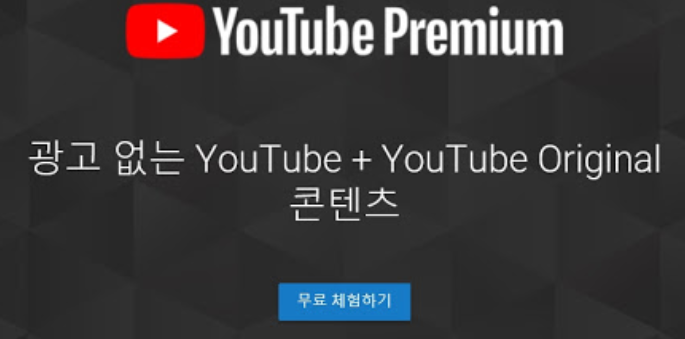
유튜브 밴스드를 이야기하기에 앞서 광고를 안 보는 간단한 방법이 있습니다. 바로 유튜브 프리미엄을 가입하면 됩니다.
현시점 기준으로 유튜브 프리미엄을 이용하려면 월 8,800원의 이용료를 지불해야 합니다. 얼마 전까지만 해도 7,800원이었던 걸로 기억하는데 검색해보니 8,800원으로 올랐더라고요. 아무리 광고를 보지 않고 다양한 콘텐츠와 유튜브 뮤직을 이용할 수 있는 장점이 있더라도 저 가격을 지불할 가치가 있을까?라는 의문이 듭니다. 차라리 저 가격이면 2~4명이 모여서 넷플릭스를 보는 게 더 낫지 않을까요?
<유튜브 프리미엄 기능>
- Youtube 뮤직 프리미엄 구독 가능
- Youtube 동영상 다운로드 및 오프라인 감상 가능
- Youtube 광고 제거
- PIP 기능 제공(작은 화면으로 보는 기능)

<유튜브 밴스드의 기능>
1) Youtube 광고 제거
- 유튜브 영상 재생 시 나오는 모든 광고를 제거할 수 있습니다.
2) 백그라운드 재생
- 음악 재생 플레이어처럼 백그라운드로 유튜브를 재생해놓고 다른 어플을 사용할 수 있습니다.
이 기능은 차량에서도 유용한것 같습니다. 차량에서 유튜브 방송을 라디오처럼 듣고 싶을 때 항상 폰을 켜 둬야 해서 배터리 소모도 많고 내비게이션도 이용 못했는데 이 기능을 이용하면 화면을 꺼두더라도 재생이 가능하다는 점이 유용한 것 같아요.
3) HDR 강제 설정
- HDR설정을 하게 되면 강제로 가장 좋은 화질로 영상을 제공하게 됩니다.
유튜브는 인터넷(와이파이) 속도에 따라 제공되는 영상의 화질이 임의로 정해져서 재생됩니다. 하지만 이 기능을 이용하면 내가 원하는 화질로 영상이 제공되서 뚜렷한 화질의 영상을 시청할 수 있습니다
4) 최대해상도 강제 지정
5) 펀치 투 줌 지원
- 한때 삼성과 구글 간에 특허분쟁도 있었던 기능으로 두 손가락을 화면의 크기를 키우거나 줄이는 모션을 말합니다.

6) 방송 토글 제공
7) 테마 설정 : 다크/블루/블랙/핑크
8) PIP 기능
- Picture in Picture의 약자로 화면속에 또 다른 작은 화면을 띄우는 기능입니다.

PC 기준으로 쉽게 말해 인터넷 검색을 하면서 영화도 띄워놓는다고 생각하면 이해가 편할 것 같습니다.
9) 비디오 반복 재생
- 재생 목록을 만들어 두는게 가능하고 특정 동영상에 대해서만 반복이 가능하다고 합니다.
노래 재생 어플과 비슷해서 랜덤재생 기능도 있을 것 같아 찾아봤습니다. 하지만 랜덤 재생 같은 기능은 없더라고요.
10) 해상도 및 재생속도 지정 가능
- 동영상 강의처럼 재생속도를 지정 가능
11) 스와이프 모션으로 밝기/볼륨 조절 가능
대략적으로 소개된 기능만 살펴봐도 고객 편의성을 고려한 다양한 기능이 적용된 걸 알 수 있습니다.
유튜브 밴스드는 Youtube + Advanced를 합친 용어로 유튜브 앱보다 진보된 앱이다라는 의미로 지어진 거라고 합니다. 정말 기능만 봤을 때는 그럴듯한데요. 그럼 지금부터 설치방법을 알아보겠습니다.
1. Youtube Vanced 공식 사이트로 접속
유튜브 밴스드 다운로드 사이트 : https://vanced.app
YouTube Vanced
YouTube Vanced is a modded adfree Android YouTube client.
vanced.app
사이트에 접속하면 아래와 같은 창이 나타나게 됩니다.
루팅 여부 및 테마를 선택할 수 있네요. 저는 대부분의 사람들이 루팅을 안 하므로 루팅을 안 한 기준으로 설치 과정을 설명해보겠습니다.
그리고 Changelog도 표시되어있네요. 잠깐 살펴보겠습니다.

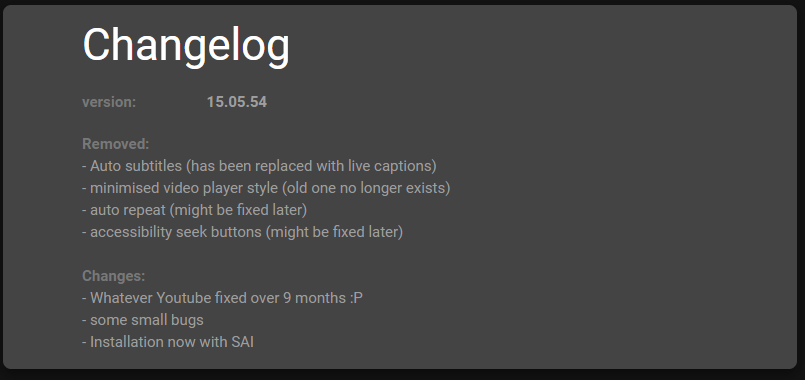
<제거 항목>
- 자동 자막 추가
- 최소화된 비디어 플레이어 스타일
- 자동 반복
- 접근성 탐색 버튼
<변경사항>
- 9개월 동안 유튜브 변경 내용 반영
- 버그들 수정
- SAI와 함께 설치
제거 항목에 있는 자동 자막이나 자동 반복 기능은 유용해 보이는데 왜 제거된 건지 모르겠습니다.
그 외 최소화된 비디오 플레이어 스타일이나 접근성 탐색 버튼은 어떤 기능인지 검색해봤으나 확인을 못했습니다.
어차피 제거된 기능이라 큰 비중 안 두고 넘어가도록 하겠습니다.
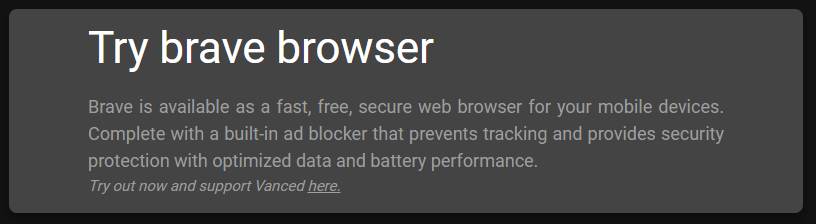
2. 설치 절차(순서 반드시 참고하세요.)
설치 순서는 제 블로그를 반드시 참고해주시길 바랍니다. 왜냐하면 저는 유튜브 밴스드만 설치하면 되는 줄 알고 Download Vanced만 설치했습니다. 이렇게 하면 설치 자체가 진행도 안되고 문제가 발생합니다.
이렇게 진행한 이유는 MicroG나 SAI 어플은 상업성 목적의 어플이라고 생각했기 때문에 설치를 안 했었습니다. 반드시 아래 절차대로 진행해주세요.
1) 설치 순서
Micro G 다운로드 -> Download Vanced 다운로드 -> SAI Download 설치 -> Vanced 설치
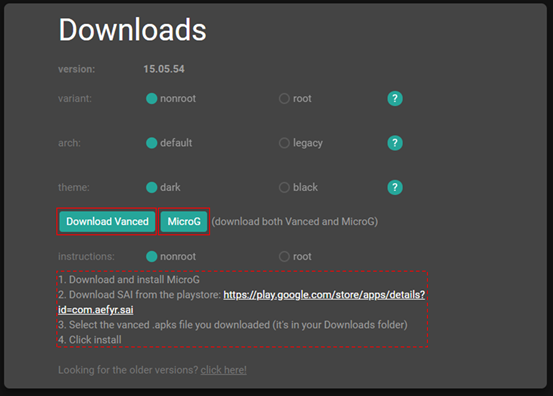
Micro G의 기능은 유튜브 계정 연동이었습니다. 물론 유튜브를 로그인 없이 보시는 분은 설치를 안 하셔도 되겠지만 재생목록이나 관심사 기준으로 구독한 채널을 많이 보시는 분들은 설치를 추천합니다.
2) Micro G 설치

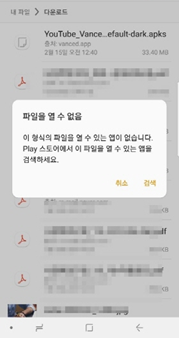
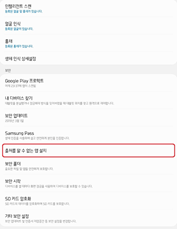
다운로드한 파일 목록으로 가보면 유튜브 밴스드와 Micro G가 있습니다. 이 APK를 설치를 누르면 경고창이 뜨는 분들이 있을 거예요. 보이스피싱이나 루팅, 해킹에 이용되는 불법 프로그램의 임의설치를 막기 위한 조치 때문에 설치가 안될 겁니다. 이런 경우 폰 설정 항목에서 "출처를 알 수 없는 앱 설치"항목에서 비활성화를 시켜주시면 자동 설치가 됩니다.
단, 유튜브 밴스드를 설치하신 후에 "출처를 알 수 없는 앱 설치"항목은 보안을 위해 다시 해제해주시기 바랍니다.
3) 하단 링크에 있는 SAI를 설치
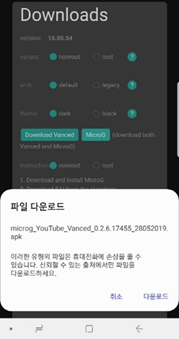
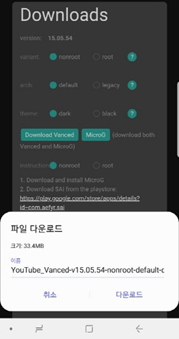
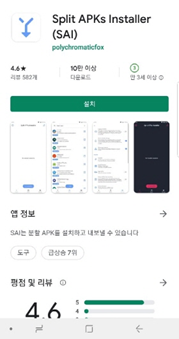
SAI설치를 위해 하단 링크를 클릭하게 되면 오른쪽 사진과 같이 앱스토어 창이 뜨면서 어플 설치 경로로 이어지게 됩니다. 설치하시면 됩니다.
4) Youtube Vanced APK 설치
2번 과정과 동일하게 다운로드 목록에서 APK 파일을 찾아서 설치하시면 됩니다.
설치 후 "출처를 알 수 없는 앱 설치"는 반드시 다시 설정해주세요.
이렇게 하면 모든 설치 과정이 마무리됩니다. 처음 해보시는 분들은 약간 헷갈릴 수도 있을 것 같은데요.

근데 생각보다 쉽게 할 수 있으니까 천천히 따라 해 보세요
만약 해보시고 안되시는 분들이 있다면 막히는 부분에 대한 댓글을 달아주세요.
3. 테마 비교
다른 기능들은 독자적인 기능이라 유튜브와 비교가 어려웠습니다.
하지만 앞서 말한 4가지 테마 중 기본 테마와 다크 테마를 비교해봤습니다.
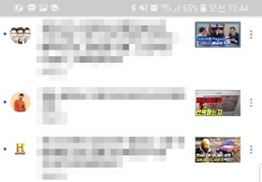
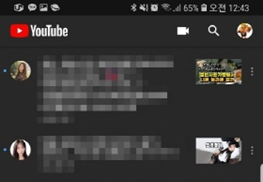


두 테마를 확인해보면 다크와 기본 테마는 거의 동일한 것 같습니다. 하지만 블루나 핑크는 테두리, 텍스트 부분에 색상 차이가 있었고 제 개인적인 의견은 비추천입니다.
배경과 텍스트가 따로 노는 것 같더라고요.
4. 기타 설정
앞서 말한 유튜브 밴스드만의 기능에 대해 간략하게 설명드렸는데요.
해당 메뉴는 로그인 계정 -> 설정으로 들어가면 아래와 같이 나오게 됩니다.

설정창으로 들어가 보면 앞서 말한 백그라운드, 자동재생 등 다양한 기능들을 확인할 수 있습니다.
상세 설정에 대한 설명은 어려운 게 아니므로 생략하도록 하겠습니다.
5. 주의사항 및 버그

- Vanced를 먼저 설치하고 MicroG를 설치하게 되면 설치 도중 꺼지거나 경고창이 뜨면서 진행되지 않습니다.
설치 부분 설명시 말씀드렸던 부분입니다. 앱의 설치 순서에 대한 언급은 없어서 저는 Vanced만 먼저 설치했었습니다. 하지만 설치 자체가 안되는 걸 확인했습니다. 레딧에서 확인해보니 반드시 Micro G먼저 설치하고 Vanced를 설치하라고 합니다. 아직 수정이 안된 버그이므로 순서를 꼭 지켜주시기 바랍닏. - 슈퍼 챗 보내기를 하게 되면 강제 종료 발생
슈퍼 챗 기능은 크리에이터에게 후원을 해주는 기능입니다. 후원을 보내는 즉시 앱이 꺼지는 문제가 발생하며, 후원도 안되는 걸 확인했습니다. - 노루팅 버전에서 무언가를 구입하려고 하면 앱 꺼짐 발생
- 구글 로그인 비번을 변경하게 되면 재로그인이 안됨
비번을 변경하면 로그인 자체가 안됩니다. 이런 경우 Micro부터 SAI까지 모든 설치 앱을 삭제하시고 다시 설치하셔야 합니다. 이 부분은 많이 불편하고 버그를 인지하고 수정하고 있다고 합니다. - 검색 시 썸네일이 안 보이는 문제 발생
이 문제는 항상 발생하는 문제점이 아니고 검색을 할 때만 화면이 아예 안 보이는 경우가 발생했습니다. 정확한 원인 및 조치방법은 아직 확인이 안 되고 있으니 참고 바라며, 영상 재생 및 기타 기능에는 아무런 문제가 없었습니다.
6. APK 파일 설치는 해도 되나요?
마지막으로 가장 궁금해하는 부분일 것 같습니다.
APK 파일 설치에 대해 불안해하시는 분들이 많습니다. 유료 어플의 APK 파일을 설치하는건 분명한 불법이 맞습니다. 저작권법 위반입니다. 또한 APK파일을 설치 시 내부에 악성코드가 심어져서 개인정보 탈취, 피싱, 스미싱 등 공격 등 다양한 피해를 입을 수 있습니다.


그래서 저는 공기계를 이용하여 알약, V3등을 설치하여 해당 파일을 검사해봤습니다. 또한 개인적으로 파이썬으로 만든 악성코드 분석 프로그램으로 확인해봤고 현존하는 악성코드가 검출되지 않았습니다.
해당 어플은 악성코드 인자는 없는 걸로 확인했으니 제 블로그를 참고해서 진행하셔도 됩니다. 또한 아직까지 사용자들이 악성코드를 언급한 내용은 없으니 해당 어플은 안심하고 쓰셔도 될 것 같습니다.
유튜브 광고 제거 프로그램 "유튜브 밴스드" 소개글이었습니다. 제 글이 도움이 되셨다면 구독, 좋아요 부탁드려요 :D
'IT > IT 기기 리뷰' 카테고리의 다른 글
| 갤럭시 S20 사전예약 (0) | 2020.02.14 |
|---|---|
| 태블릿 PC 활용법 (0) | 2020.02.13 |
| 삼성 갤럭시탭 비교 분석 (0) | 2020.02.08 |
| 태블릿 요금제, 데이터 쉐어링 신청 방법 (0) | 2020.02.07 |
| 태블릿 LTE 추천 리뷰 (0) | 2020.02.07 |




댓글